苹果手机电脑备份在哪个文件夹 电脑上保存iPhone备份的路径
在使用苹果设备的过程中,我们经常会遇到需要备份手机或电脑数据的情况,苹果手机备份数据实际上是存储在电脑上的一个特定文件夹中的。在电脑上保存iPhone备份的路径一般是在用户目录下的Library文件夹中的Application Support/MobileSync/Backup文件夹里。这个备份文件夹中存储着我们手机中的所有数据,包括联系人、短信、照片等内容。及时备份是非常重要的,可以避免数据丢失的风险。
方法如下:
1.首先我们需要将iPhone手机连接到电脑上,然后通过苹果公司提供的iTunes软件对手机中的数据进行备份。
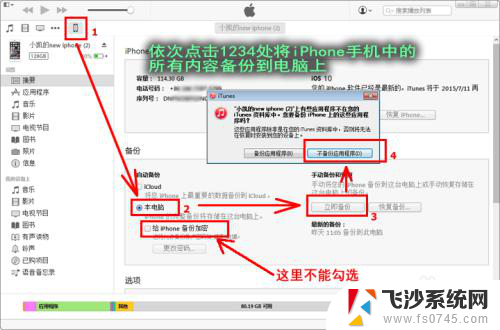
2.备份结束后,关闭iTunes软件,并把手机从电脑上移除。然后进入iPhone备份保存的文件夹:C:\Users\计算机名称\AppData \Roaming\Apple Computer\MobileSync\Backup\,里面的文件结构如下图所示。可以看到两个名称较长的文件夹,每个这样的文件夹代表着一个备份文件,下图中说明本人曾经在该电脑上对苹果设备(含iPhone及iPad)进行过两次备份。

3.双击任意一个进入后,可以看到文件结构如下图所示。可以看到很多个两个字符组成的文件夹,进入任意一个文件夹后,又可以看到该文件夹中的文件名称的头两个字符即为上层文件夹的名称,比如f2文件夹中的所有文件,均是以f2开头,这些文件我们都无法直接打开。
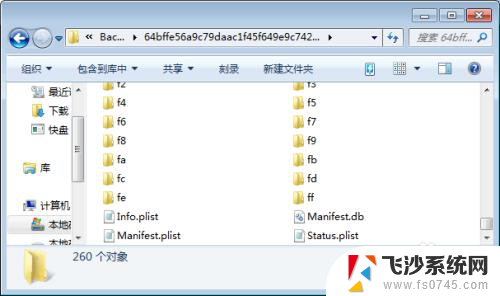
4.如需打开这些iPhone备份文件的话,需要下载楼月免费iTunes备份管理器,打开软件后,可以看到备份数据,然后双击打开需要操作的备份数据行。
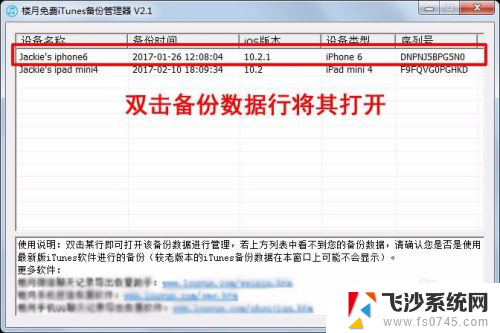
5.然后弹出窗口上就可以看到iPhone手机中的所有文件及文件夹了,我们可以通过导出功能。将任意我们需要的文件导出到电脑上的任意路径下,然后再对其进行查看或进行进一步的处理。
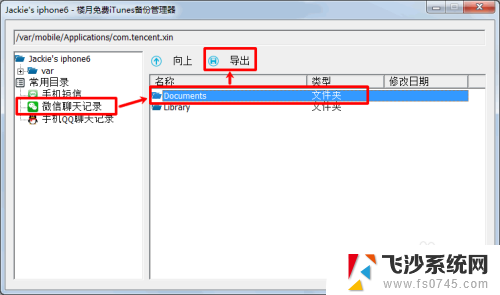
以上是苹果手机电脑备份所在文件夹的全部内容,如果您遇到这种情况,可以尝试按照以上方法解决,希望对大家有所帮助。
苹果手机电脑备份在哪个文件夹 电脑上保存iPhone备份的路径相关教程
-
 iphone备份的文件在哪 iPhone备份文件保存在电脑的哪个文件夹
iphone备份的文件在哪 iPhone备份文件保存在电脑的哪个文件夹2024-02-02
-
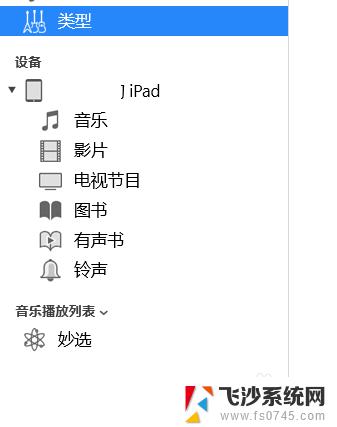 itunes备份在电脑的文件在哪 itunes备份文件在哪个文件夹
itunes备份在电脑的文件在哪 itunes备份文件在哪个文件夹2023-10-27
-
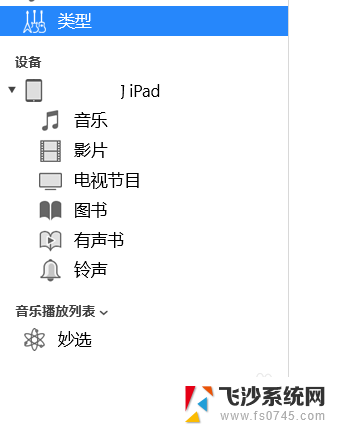 itunes备份到电脑的文件在哪里 itunes备份文件存储位置在哪
itunes备份到电脑的文件在哪里 itunes备份文件存储位置在哪2024-03-12
-
 itunes备份路径怎么更改 ITUNES备份默认保存路径更改
itunes备份路径怎么更改 ITUNES备份默认保存路径更改2023-11-24
- iphone如何备份整个手机到电脑 苹果手机如何备份到电脑上
- itunes备份iphone到电脑哪里了 iTunes备份默认保存目录
- itunes备份电脑到哪里 itunes备份文件在电脑中的位置
- wps新版的备份在哪个位置 wps新版备份文件存储在哪个文件夹
- 苹果手机里的备份能删除吗 如何删除苹果手机备份
- 苹果手机中的备份可以删除吗 如何删除苹果手机备份
- 电脑怎么打印机连接打印机 电脑连接打印机的步骤详解
- excel汇总表怎么取分表数据 Excel 如何合并多个分表数据到总表
- 笔记本没有鼠标箭头怎么办 电脑鼠标箭头消失了怎么回事
- 笔记本连接wifi但是不能上网 笔记本连接无线网络但无法打开网页怎么办
- 戴尔截屏快捷键 戴尔笔记本电脑截图快捷键是什么
- word中如何合并单元格 word文档合并单元格教程
电脑教程推荐
- 1 word上方的横线怎么删除 word文档如何去掉顶部横线
- 2 workstation12 密钥 VMware12虚拟机激活教程
- 3 苹果12pro怎么连接无线耳机 iphone12耳机连接不上怎么办
- 4 windows压缩文件管理器 Windows 10资源管理器怎么压缩文件
- 5 微信怎么设置提醒不显示内容 如何在微信收到信息时不显示消息内容
- 6 电脑qq怎样删除聊天记录 电脑上QQ聊天记录删除方法
- 7 电脑wps无法卸载 wps office彻底卸载步骤
- 8 电脑按什么重启 快捷键让电脑重启的方法
- 9 电脑桌面横屏了,怎么切换回来 电脑显示屏从横屏切换为竖屏的方法
- 10 excel如何忽略错误 Excel如何忽略所有错误